Hier is wat er nieuw is in de app Instellingen van Windows 10 versie 1803
Microsoft Windows 10 / / March 17, 2020
Laatst geupdate op

Met elke nieuwe functie-update voor Windows 10 verplaatst Microsoft meer systeeminstellingen van het Configuratiescherm naar de app Instellingen. Dit is wat er nieuw is in 1803.
Sinds de eerste release heeft Microsoft systeeminstellingen verplaatst van het klassieke Configuratiescherm naar de nieuwe app Instellingen in Windows 10. Lees ons artikel over wat er is voor een uitgebreid artikel over de wijzigingen in Instellingen tot de Fall Creators Update van vorig jaar nieuw en verbeterd in Windows 10-instellingen. In dit artikel bekijken we wat er nog meer is verplaatst naar Instellingen sinds de laatste functie-update.
Opstart-apps
Het uitschakelen van opstart-apps is een van de gemakkelijkste manieren om ervoor te zorgen dat Windows sneller opstart. In eerdere versies van Windows moest je diep graven om te vinden en schakel opstartprogramma's uit met behulp van het hulpprogramma MSConfig. Ga naar Instellingen> Apps> Opstarten en schakel de apps uit die u niet wilt uitvoeren tijdens het opstarten.

Eenvoudigere schijfopruiming
Microsoft introduceert nieuwe functies voor Opslagzin in eerdere versies van Windows 10. Hiermee kunt u instellen dat het systeem automatisch schijfruimte opruimt door oude en tijdelijke bestanden te verwijderen. Toch, als je het echt wilde schijfruimte terugwinnen u moest het hulpprogramma Schijfopruiming gebruiken. Nu is dat verplaatst naar Instellingen en biedt het de mogelijkheid om ruimte vrij te maken. Ga gewoon naar Instellingen> Systeem> Opslag> Maak nu ruimte vrij en kies de logs en andere tijdelijke bestanden die je wilt verwijderen.
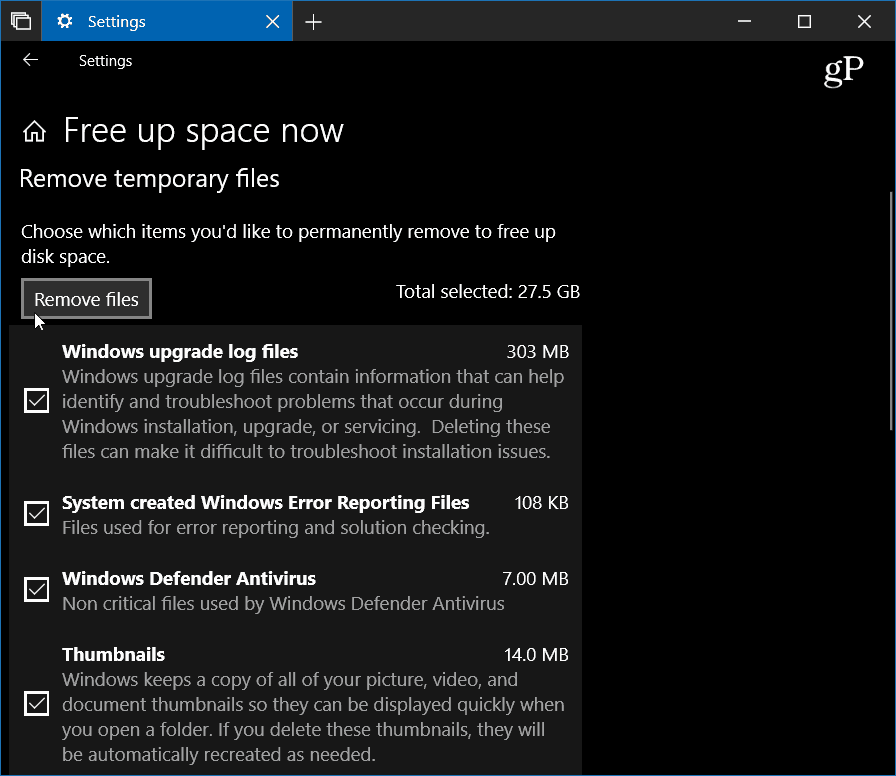
Geluidsopties
De audio-instellingen van uw pc worden verplaatst van het klassieke Configuratiescherm naar Windows 10-instellingen. Ga naar Instellingen> Systeem> Geluid en daar kunt u de invoer en uitvoer van uw audioapparaten zoals luidsprekers en microfoons en beheren. U kunt systeemgeluiden beheren en zelfs volumeniveaus instellen voor individuele apps.

Beheer lettertypen
We hebben gedekt hoe lettertypen te installeren in Windows 10 voorheen, maar Microsoft verplaatst het naar Instellingen om het lettertypebeheer gemakkelijker te maken. Ga naar Instellingen> Personalisatie> Lettertypen en daar vindt u een bijgewerkt configuratiescherm voor lettertypen. Hier kunt u bladeren door de momenteel geïnstalleerde lettertypen en nieuwe downloaden uit de Microsoft Store.
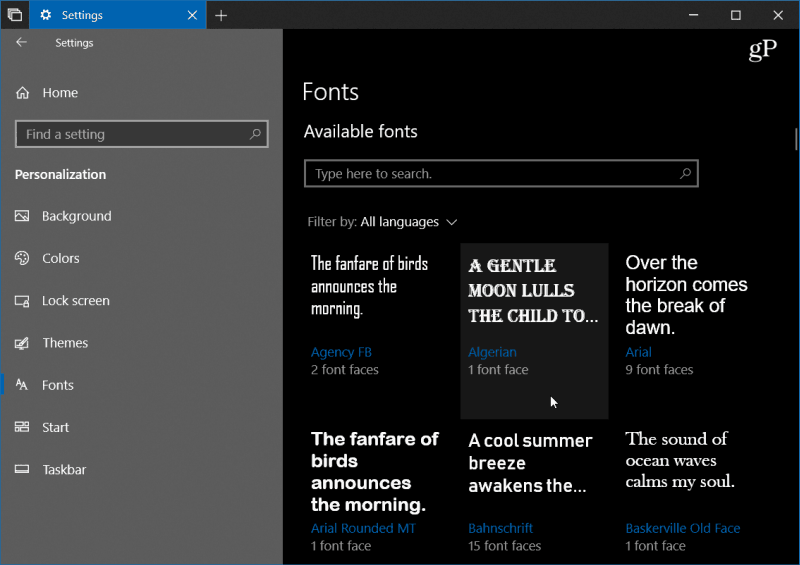
Terwijl Microsoft de nieuwe app Instellingen voor Windows 10 pusht, is deze er voorlopig nog steeds, als hij in eerste instantie overweldigend lijkt, geen zorgen. Om toegang te krijgen tot het klassieke configuratiescherm dat u kent en waar u van houdt, klikt u op Windows-toets en type:Controlepaneel en druk op Enter.

Toch moet u wennen aan het gebruik van Instellingen, omdat het bedrijf op een dag het Configuratiescherm kan verwijderen. Om u daarbij te helpen, is een ander voordeel de mogelijkheid om te zoeken naar wat u nodig heeft. Zoeken is ook leuk omdat het vervelend kan zijn om te jagen en je een weg te banen door Instellingen om bijvoorbeeld een Windows Update-optie te vinden.

Er zijn meer verbeteringen in andere sectie in Instellingen die nog meer controle over uw systeem mogelijk maken, zoals app-specifieke grafische instellingen, Focus Assist-functiesen meer controle over Windows-updates.



